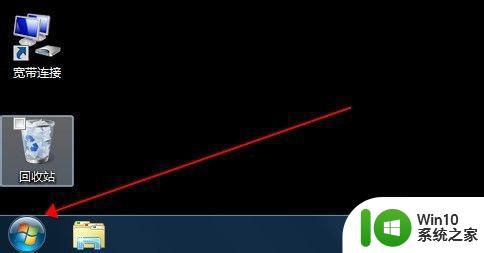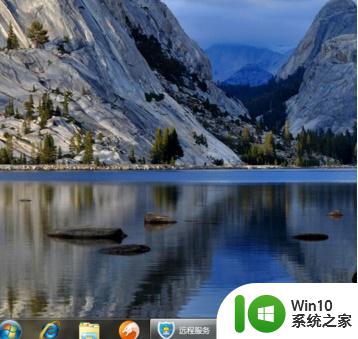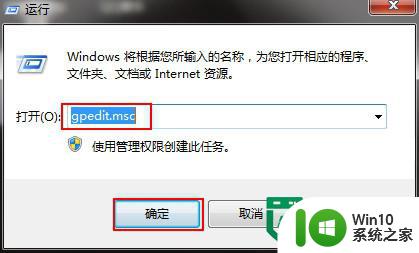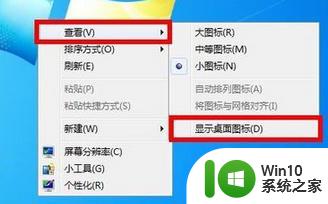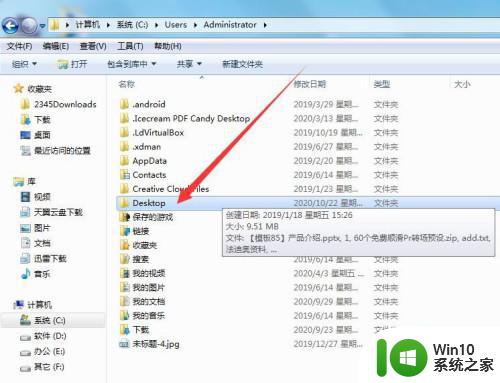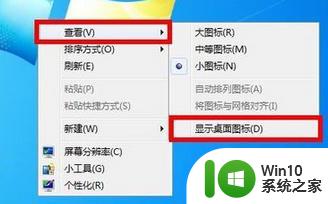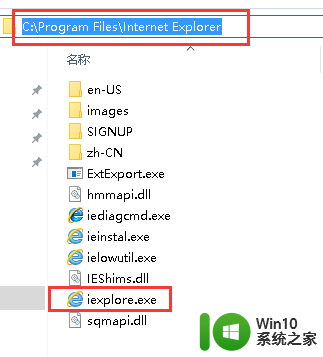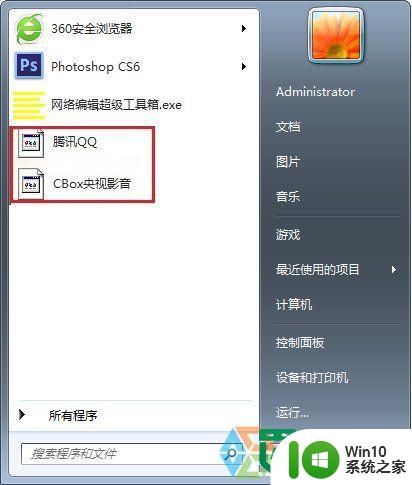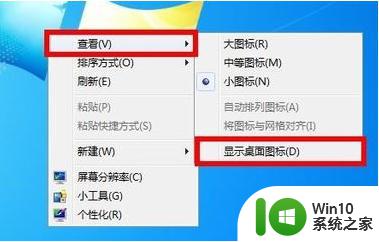win7桌面图标消失如何恢复 win7桌面图标重建方法
更新时间:2023-06-11 10:45:22作者:xiaoliu
win7桌面图标消失如何恢复,对于使用Win7电脑的用户来说,有时候会遇到桌面图标消失的情况,这种情况不仅影响了我们的工作效率,还会让我们的使用体验变得糟糕。那么当Win7桌面图标不见时该怎么处理呢?其实我们可以通过一些简单的方法来恢复桌面图标并重建它们。接下来我们将详细介绍Win7桌面图标消失如何恢复以及Win7桌面图标重建方法,让大家轻松应对这一问题。
1、在空白桌面右键,选择“查看”点击“大图标”。
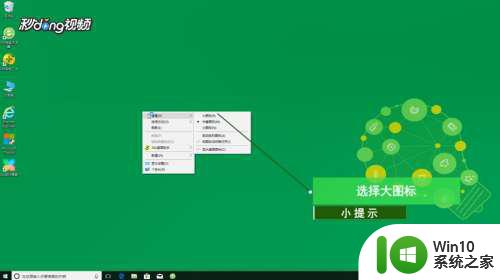
2、在桌面右键,选择“查看”点击“中等图标”这样可以进行图标缓存的一次刷新。
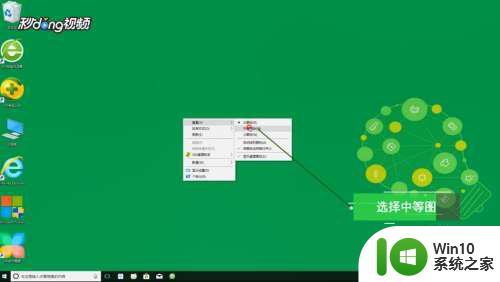
3、打开“此电脑”,进入C盘,选择“用户”文件夹,点击“此电脑用户名文件夹”。
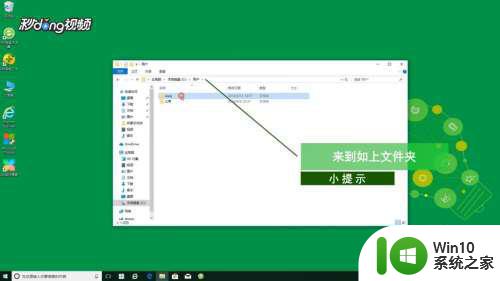
4、选择“AppData”文件再进入“Local”文件夹找到“IconCache.db”,将该文件备份。
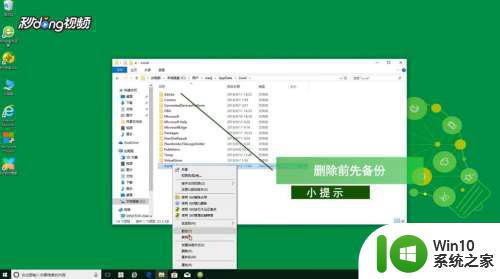
5、备份后将该文件删除即可。
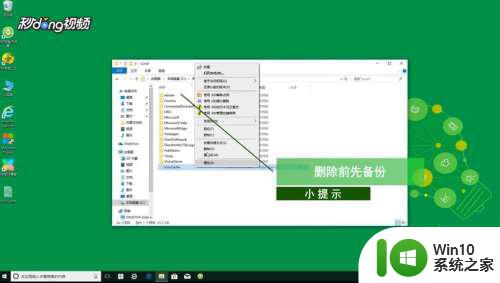
以上就是如何恢复Win7桌面图标消失的全部内容,有需要的用户可以按照小编的步骤进行操作,希望这篇文章对大家有所帮助。